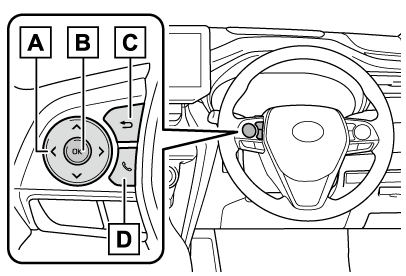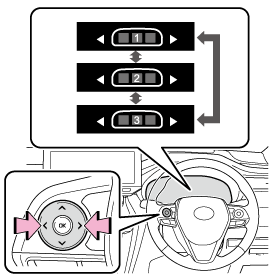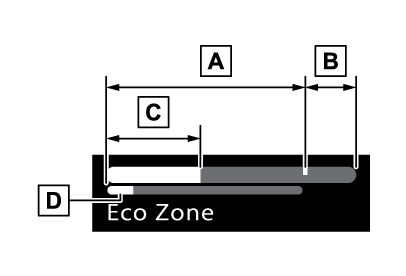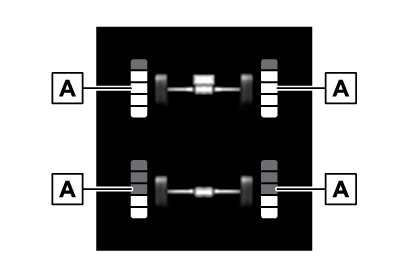マルチインフォメーションディスプレイは、燃費に関する情報や、走行に関する各種の情報などを表示します。また、メーター操作スイッチの操作で、各システムの設定などを変更することもできます。
マルチインフォメーションディスプレイの各エリアには、次の情報が表示されます。

- コンテンツ表示エリア(左)
- コンテンツ表示エリア(中央)
- コンテンツ表示エリア(右)
- 運転支援システム情報表示エリアコンテンツ表示エリアで運転支援システム情報を選択している場合は、表示されません。
- RSA(ロードサインアシスト)表示エリア(→RSA(ロードサインアシスト))
コンテンツ表示エリア(中央)
運転支援システム情報(→運転支援システム情報)
設定(→設定について)
警告メッセージ
コンテンツ表示エリア(左/右)
電費/燃費グラフ(→電費/燃費グラフ)
エコアクセルガイド/エコジャッジ(→エコアクセルガイド/エコジャッジ)
始動後走行時間/EV走行比率(→始動後走行時間/ EV 走行比率)
運転支援システム情報(→運転支援システム情報)
ナビゲーションシステム連携表示(→ナビゲーションシステム連携表示)
オーディオ連携表示(→オーディオ連携画面について)
ドライブインフォメーション(→ドライブインフォメーション)
エネルギーモニター(→エネルギーモニター/燃費画面)
4WD 作動状態表示(→4WD作動状態表示)
知識
- マルチインフォメーションディスプレイの作動条件
パワースイッチがONのとき
- 走行モードを切りかえたとき
選択したモードに従って、マルチインフォメーションディスプレイの背景色が変化します。(→ドライブモードセレクトスイッチ)
- 液晶ディスプレイについて
ディスプレイに小さな斑点や光点が表示されることがあります。これは液晶ディスプレイ特有の現象でそのまま使用しても問題ありません。
警告
- 運転中の使用について
マルチインフォメーションディスプレイを操作する時は、周囲の安全に十分注意してください。
マルチインフォメーションディスプレイを見続けないでください。前方の歩行者、障害物などを見落とすおそれがあり危険です。
- 低温時の画面表示について